

|
本站电脑知识提供应用软件知识,计算机网络软件知识,计算机系统工具知识,电脑配置知识,电脑故障排除和电脑常识大全,帮助您更好的学习电脑!不为别的,只因有共同的爱好,为软件和互联网发展出一分力! 想必很多朋友不了解premiere统一更改字幕属性的操作,本篇就为大家带来premiere统一更改字幕属性的操作步骤,一起来看看吧! 1、打开premiere软件,【新建项目】。 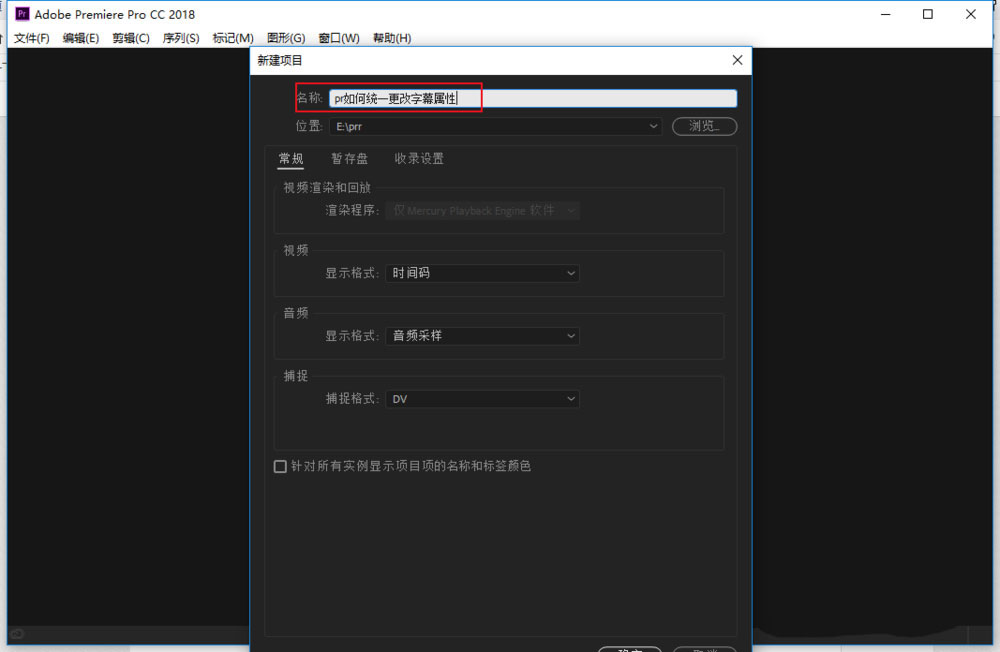 2、导入字幕文件,或者新建几个字幕都是可以的。 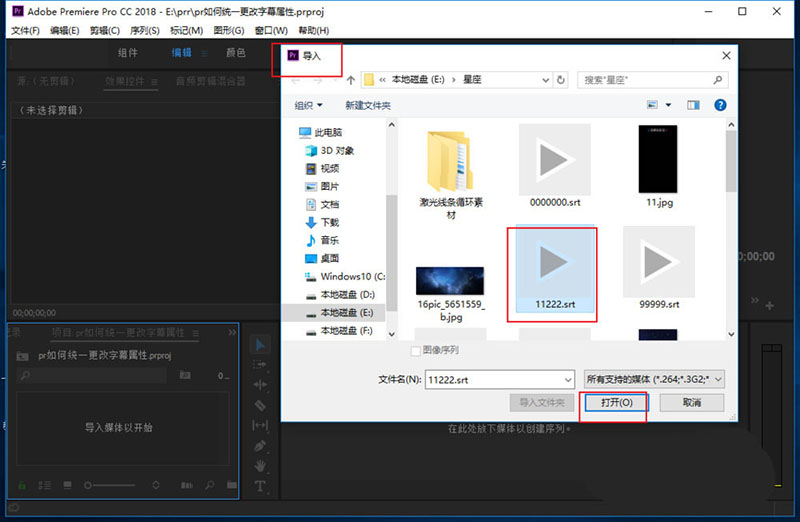 3、双击打开字幕文件。 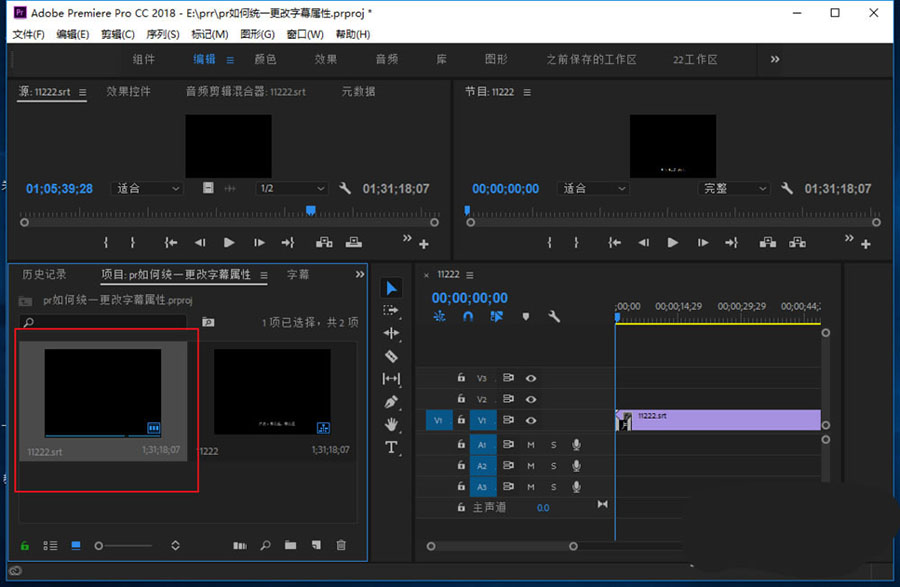 4、在字幕列表,任意右击鼠标,弹出【全选】选项,选择它。 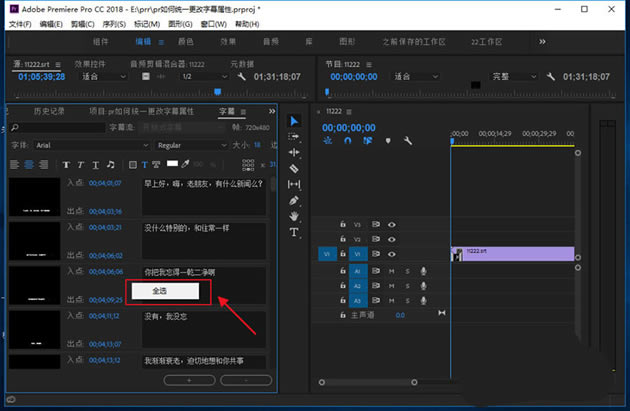 5、全选之后,就能更改上边的字幕属性了,而且是统一变化的。 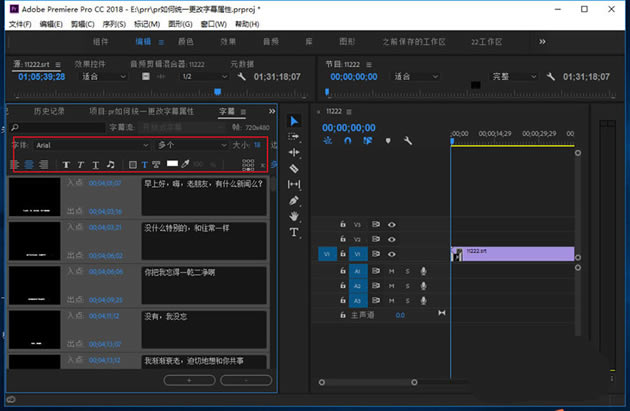 6、为大家看更明白,这儿更改字体属性为红色,可看到字幕列表左侧的预览窗口,字体都变成了红色,同理,其他属性直接操作也会统一更改。 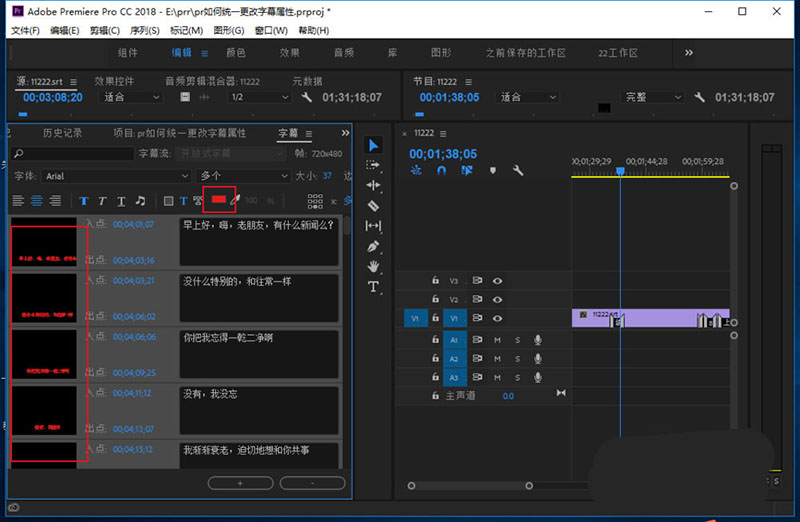 还不了解premiere统一更改字幕属性的操作步骤的朋友们,不要错过小编带来的这篇文章哦。 学习教程快速掌握从入门到精通的电脑知识 |
温馨提示:喜欢本站的话,请收藏一下本站!